appium+python自動化配置(adk、jdk、node.js)
1.環境配置
1.1node.js
https://nodejs.org/zh-cn/安裝提示下載安裝命令行下輸入 node -v 查看是否安裝成功,如圖所示,則安裝成功

1.2sdk
1.2.1安裝sdk
下載地址:www.androiddevtools.cn/
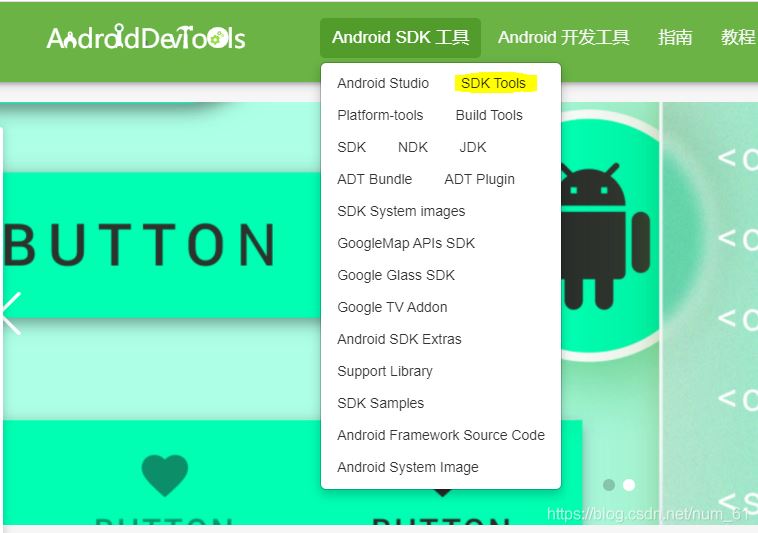
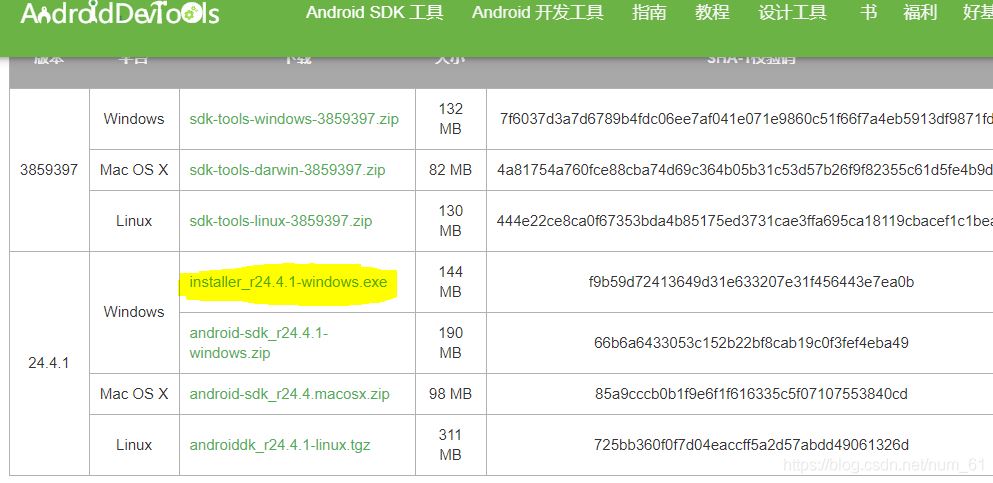
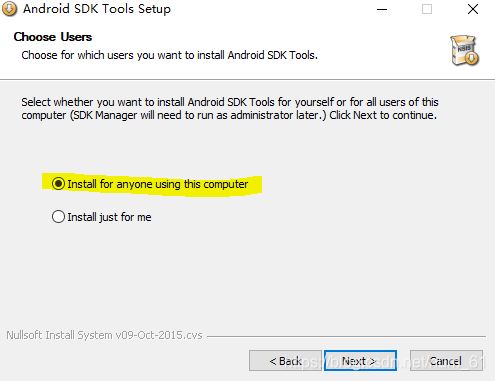
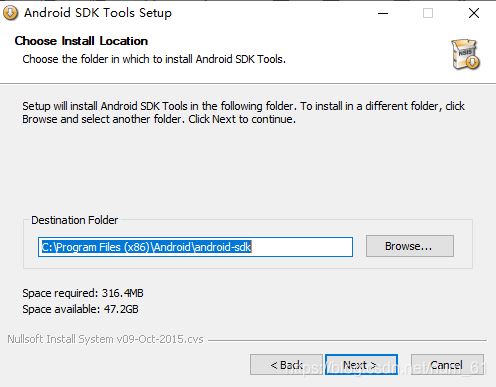
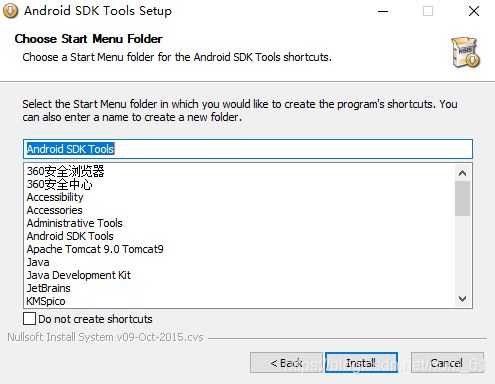
一路點下去,最后點finish。完成后會自動彈出以下頁面
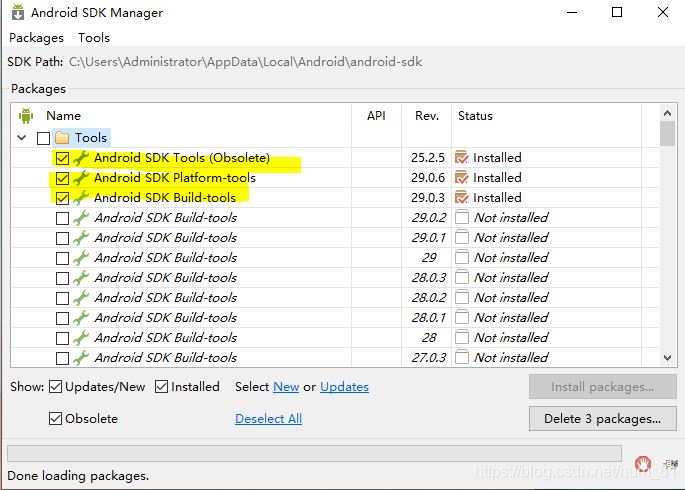
如果沒彈出上邊的頁面,則找到安裝路徑,打開下圖所示的文件,即可彈出上邊的頁面
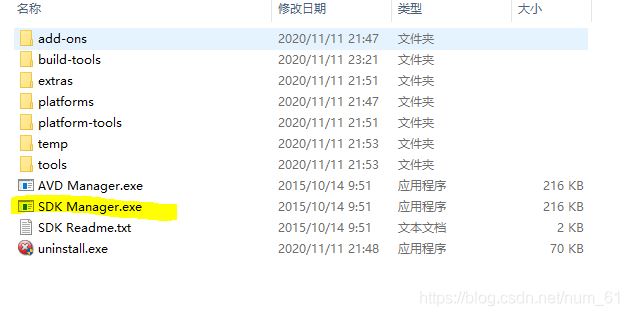
勾選圖示的文件
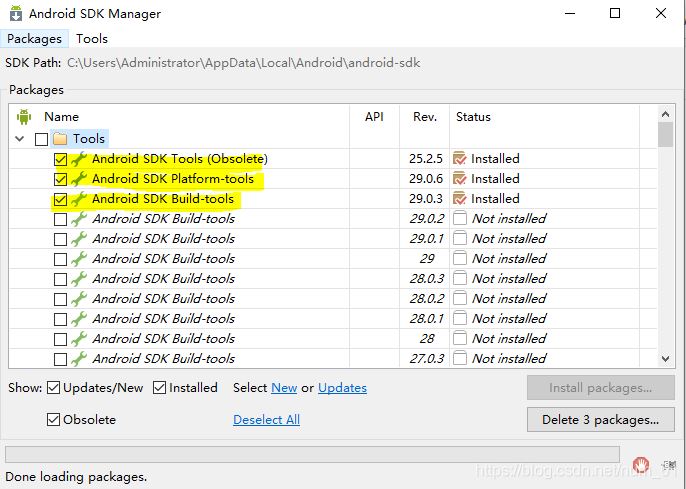
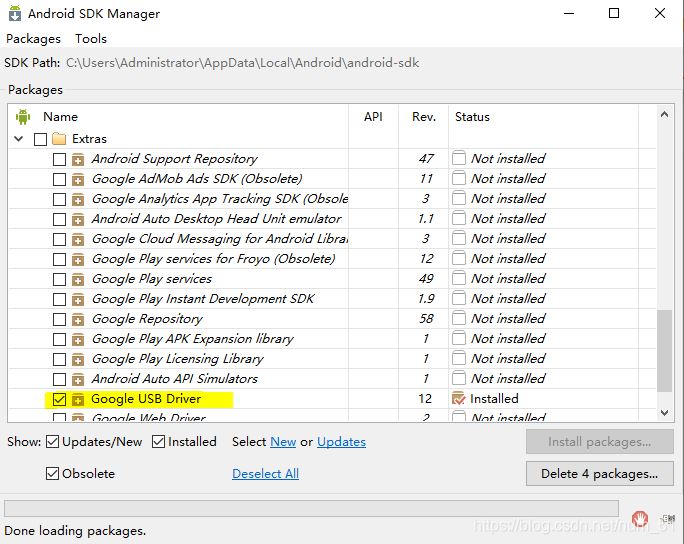
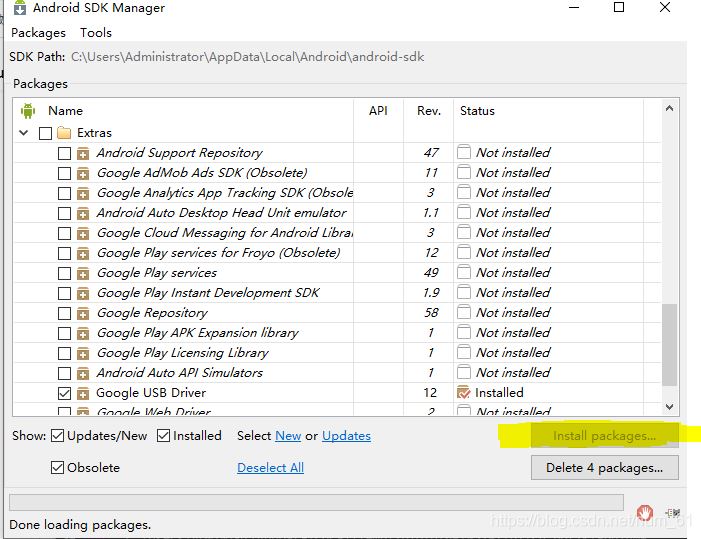
安裝,接受協議(Accept License)。
1.2.2配置環境變量
新建變量變量名:ANDROID_HOME變量值:android-sdk文件夾的位置,即下圖的位置
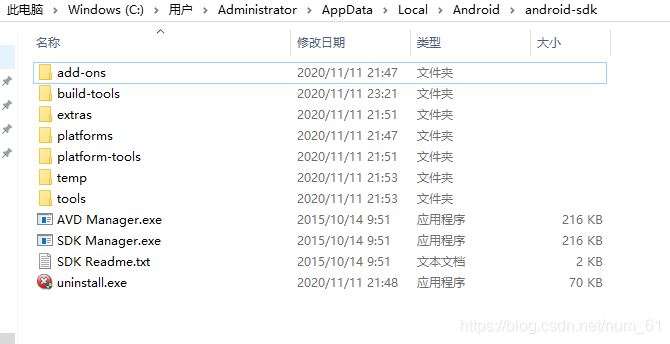
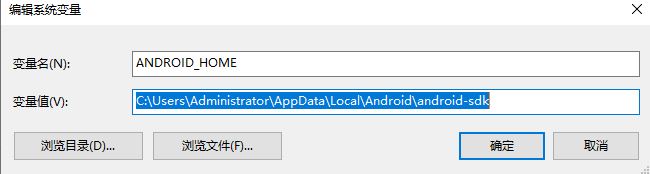
編輯變量Path編輯環境變量
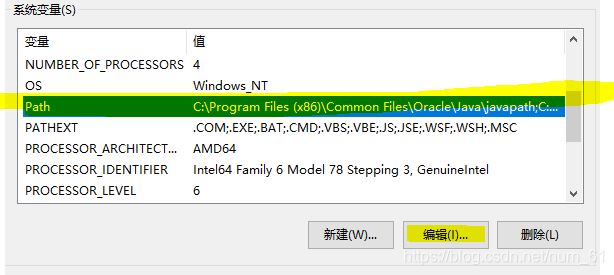
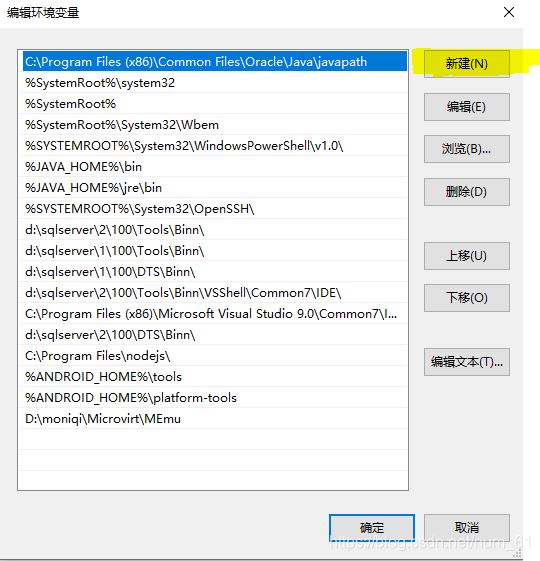
%ANDROID_HOME%tools%ANDROID_HOME%platform-tools

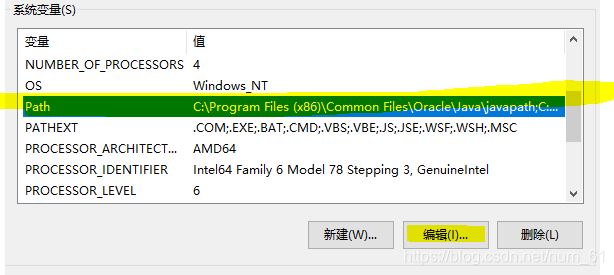

點擊確定后返回上層菜單,再次點擊確定,保存!
1.2.3查看是否成功
cmd運行adb version顯示如下結果則成功:

1.3jdk
下載地址:https://www.oracle.com/java/technologies/javase/javase-jdk8-downloads.html自己搜索jdk的安裝及環境變量的配置(我懶)
1.4appium
下載地址:http://appium.io/
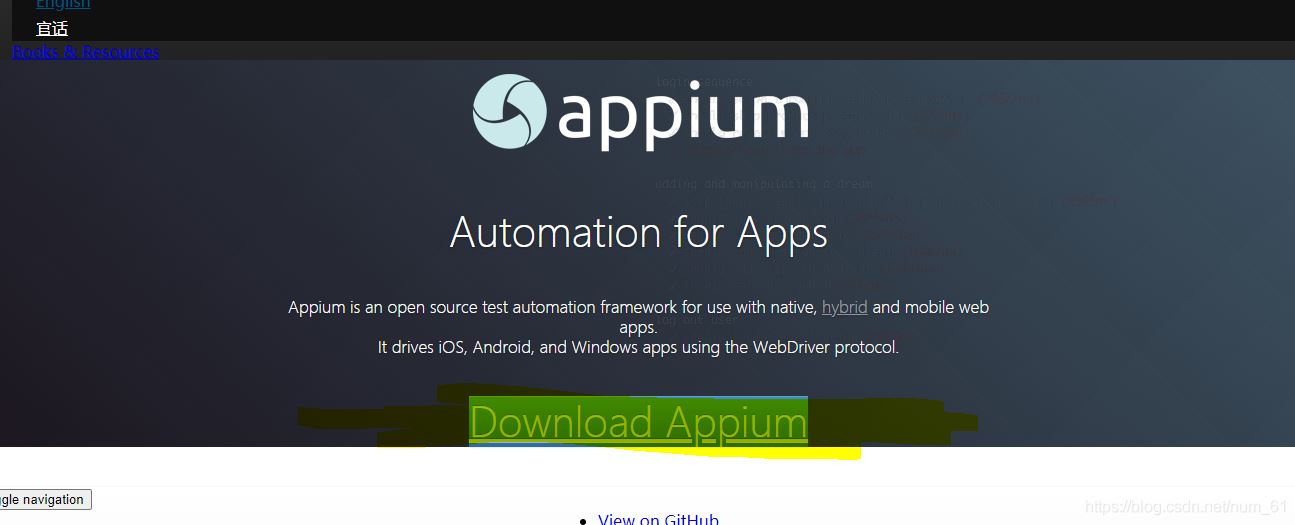
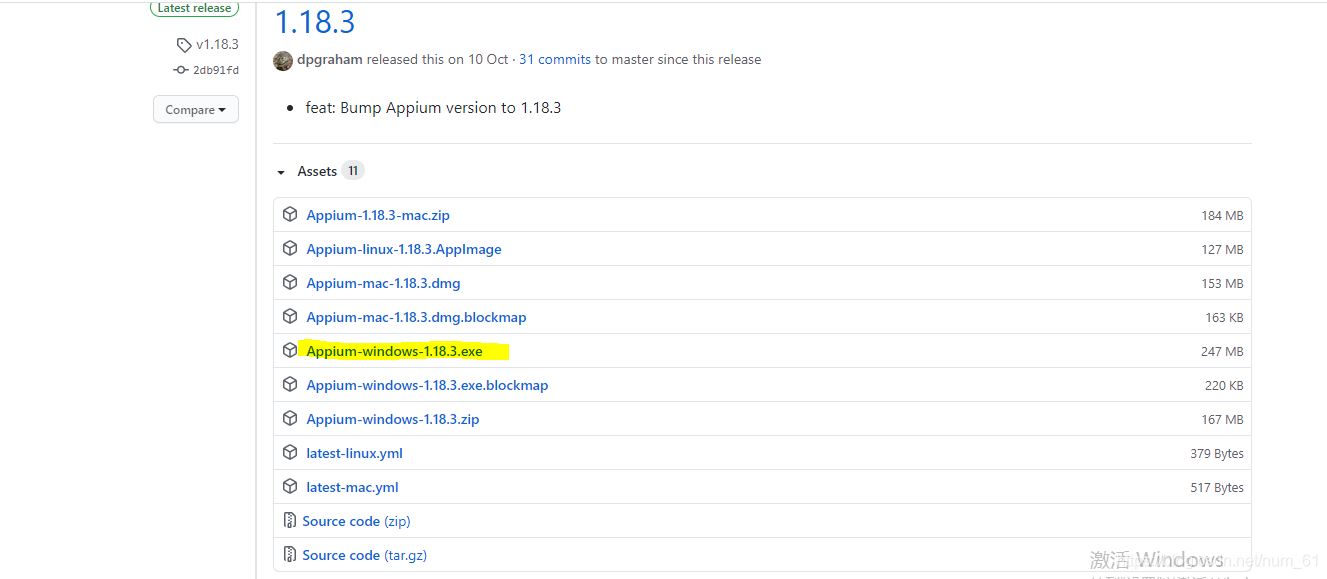
根據提示安裝即可。
1.5python
下載地址:https://www.python.org/downloads/
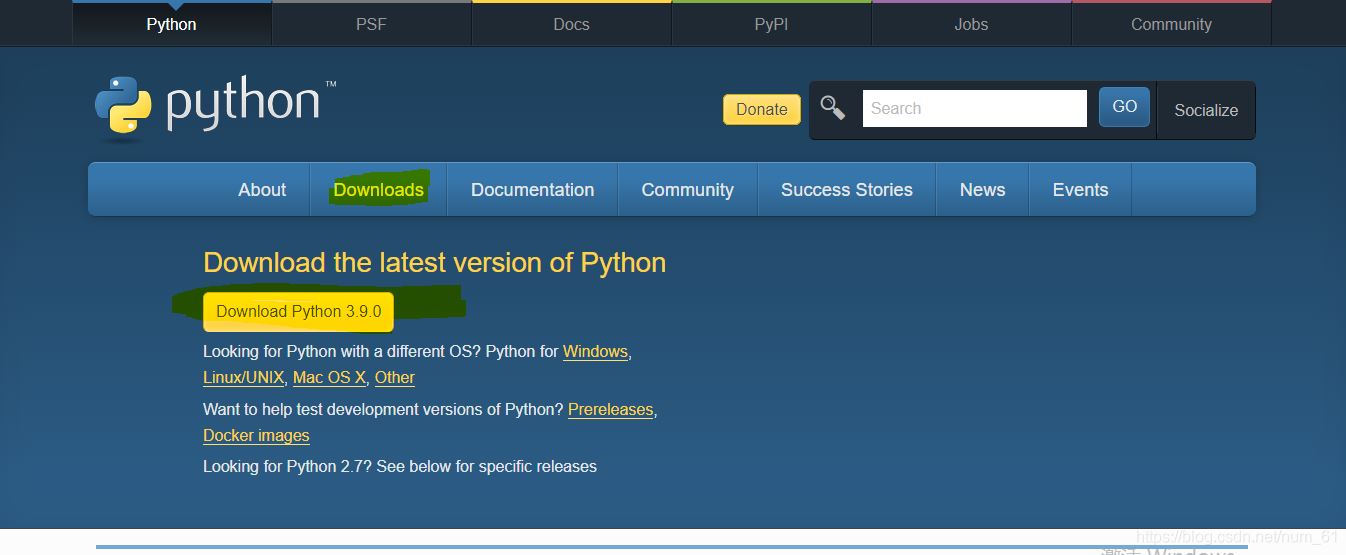
安裝appium庫:cmd運行:pip install Appium-Python-Client
2.連接模擬器
2.1安裝模擬器
自行搜索模擬器1.夜神模擬器,相關的教程多,但是特別卡,不穩定2.逍遙模擬器,穩定,運行速度快,相關教程較少
這里用的的逍遙模擬器
2.2配置模擬器環境變量
和前邊一樣,編輯Path環境變量,添加有adb文件的路徑,即下圖位置:
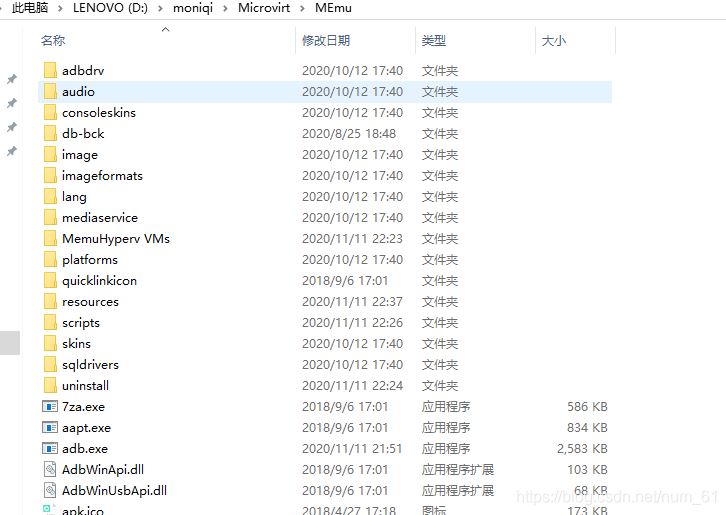
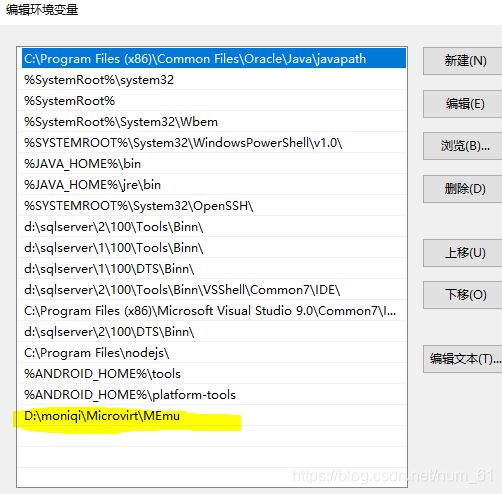
2.3替換文件
把Android SDK里的adb.exe文件(比如我的在D:AndroidSDKplatform-tools目錄下)復制到該目錄覆蓋掉該目錄已存在的adb.exe文件(不同的模擬器有不同的替換方式,可自行百度)
2.4連接
啟動模擬器在模擬器的adb.exe目錄下運行控制臺窗口
adb.exe connect 127.0.0.1:21503
注:不同模擬器的端口不一致
1、木木: 75552、夜神: 620013、海馬:530014、逍遙:215035、天天:65556、雷電、genymotion、谷歌原生:5555
然后輸入adb devices,出現以下結果即為成功
C:UsersAdministrator>adb devicesList of devices attached127.0.0.1:21503 device
3.定位元素
直接用Androidandroid-sdktools下的uiautomatorviewer.bat文件雙擊打開
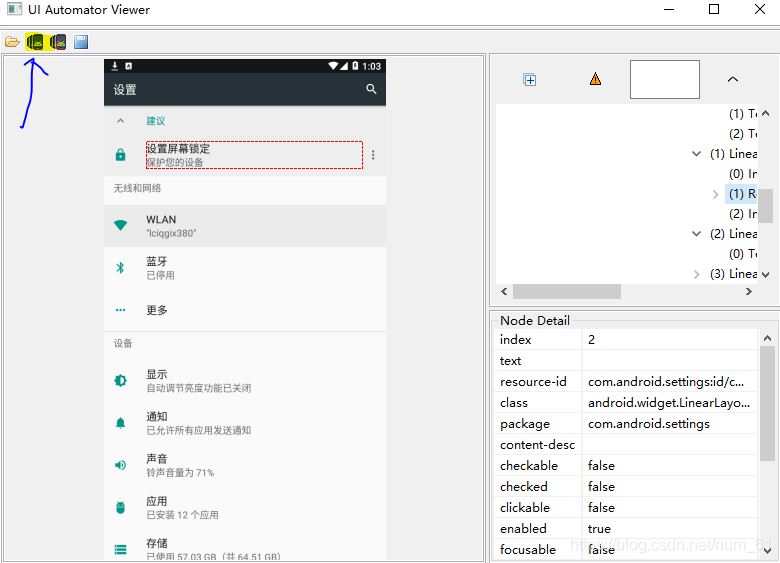
右側可以查看id、name等信息
到此這篇關于appium+python自動化配置(adk、jdk、node.js)的文章就介紹到這了,更多相關appium+python自動化內容請搜索好吧啦網以前的文章或繼續瀏覽下面的相關文章希望大家以后多多支持好吧啦網!
相關文章:
1. ThinkPHP5 通過ajax插入圖片并實時顯示(完整代碼)2. ASP.NET MVC通過勾選checkbox更改select的內容3. Android實現圖片自動切換功能(實例代碼詳解)4. jsp+mysql實現網頁的分頁查詢5. Python使用oslo.vmware管理ESXI虛擬機的示例參考6. 存儲于xml中需要的HTML轉義代碼7. javascript xml xsl取值及數據修改第1/2頁8. 解決Python paramiko 模塊遠程執行ssh 命令 nohup 不生效的問題9. JavaScript Tab菜單實現過程解析10. 使用AJAX(包含正則表達式)驗證用戶登錄的步驟

 網公網安備
網公網安備